Como alterar sua senha do Twitter

Você deve usar uma senha forte para todos os serviços da web importantes que você possui. Embora o Twitter possa não estar lá em cima com o Facebook em termos de dados pessoais conectados à sua conta, você ainda pode usar o Twitter para coisas importantes, ou conectá-lo a outras contas.
Se você acha que sua senha pode ser mais forte, aqui está Como mudar isso
Na Web
Abra o Twitter, clique no ícone do perfil no canto superior direito e vá para Configurações e Privacidade> Senha ou vá diretamente para www.Twitter.com/settings/password.

Digite sua senha atual e sua nova senha duas vezes e clique em Salvar alterações.
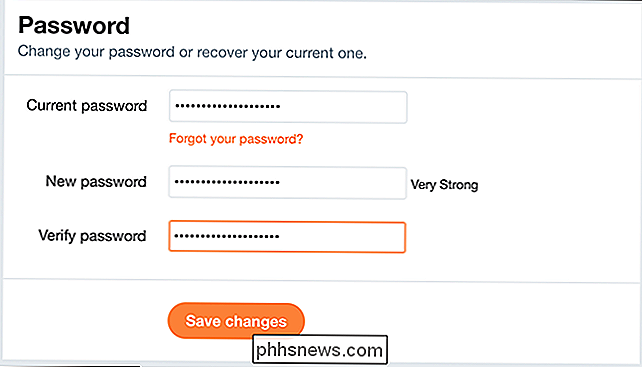
No Android
Abra o Twitter, toque na sua foto de perfil no canto superior direito para abrir o menu e selecione Configurações e Privacidade. > Em seguida, vá para Conta> Senha.
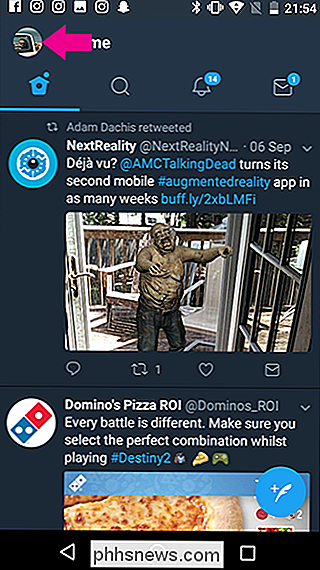
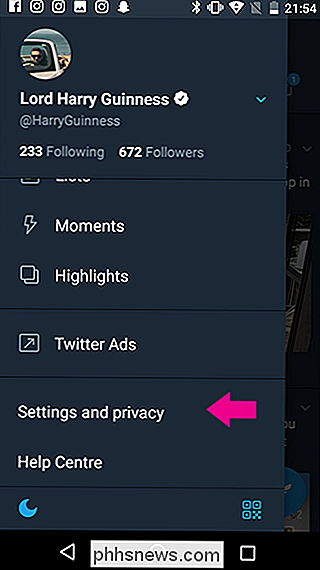
Digite sua senha atual e, em seguida, sua nova senha duas vezes. Toque em Alterar senha e pronto.
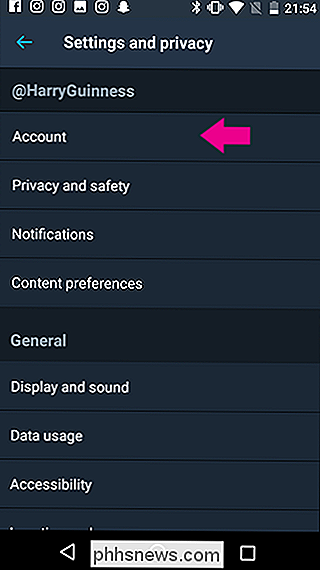
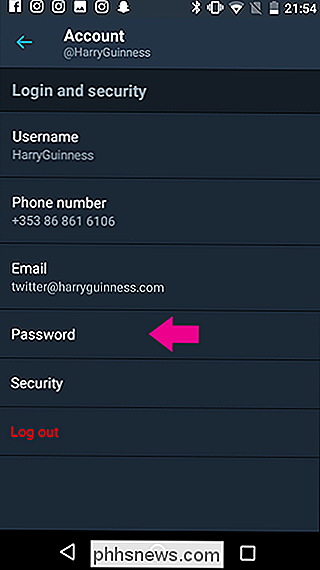
Você não pode alterar sua senha do Twitter no iPhone, portanto, use a Web
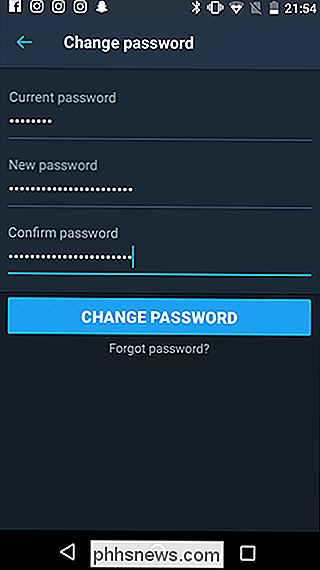
Por alguma estranha razão, no momento em que este texto foi escrito, o Twitter não tem como alterar sua senha do aplicativo iOS. Metade da equipe do How-To Geek vasculhou o aplicativo tentando encontrar um caminho, mas, infelizmente, você terá que usar o Safari (ou um computador desktop) e seguir as instruções da Web acima.

Como exibir a porcentagem da bateria no seu Nintendo Switch
Por padrão, a tela inicial do Nintendo Switch mostra um ícone básico da bateria. Escondido nas configurações do sistema é uma opção para exibir uma porcentagem de bateria mais precisa. Veja como habilitá-lo e tenha uma ideia melhor de quanto tempo de jogo ainda resta antes de precisar encontrar um carregador.

Como impedir que um aplicativo acesse a Internet com o Firewall do Windows
Na maioria das vezes queremos nossos aplicativos on-line e conectados à nossa rede local e à maior Internet . Há casos, no entanto, quando queremos impedir que um aplicativo se conecte à Internet. Continue lendo enquanto mostramos como bloquear um aplicativo através do Firewall do Windows. Por que eu quero fazer isso?



